Cara Menonton Twitch di Roku

- 4539
- 1298
- Ricardo Gottlieb
Apakah Anda penggemar Twitch dan ingin melemparkan aliran Twitch favorit Anda ke perangkat Roku Anda? Anda beruntung. Ada beberapa cara untuk menonton Twitch di Roku, termasuk menggunakan perangkat seluler Anda untuk melemparkan aliran Anda.
Twitch saat ini tidak memiliki saluran resmi yang tersedia untuk Roku, tetapi beberapa solusi memungkinkan Anda untuk mengakses aplikasi streaming favorit Anda di berbagai perangkat Roku Anda.
Daftar isi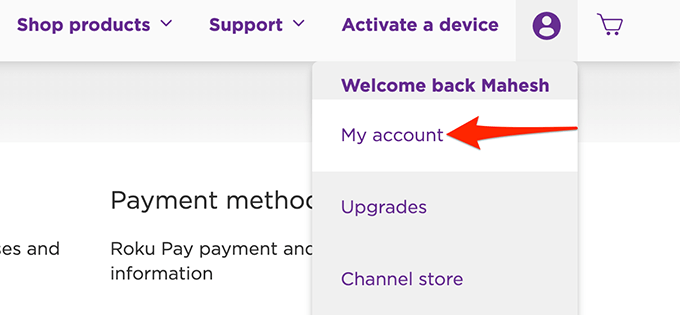
- Di halaman akun saya, di bawah Kelola akun Bagian di sebelah kiri, pilih Tambahkan saluran dengan kode.
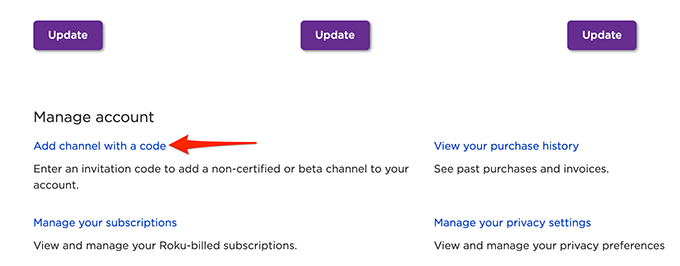
- Masukkan teks di bawah ini di bidang teks di layar berikut: Twitchtv
- Pilih Saya bukan robot dari bagian recaptcha, lalu pilih Tambahkan saluran.
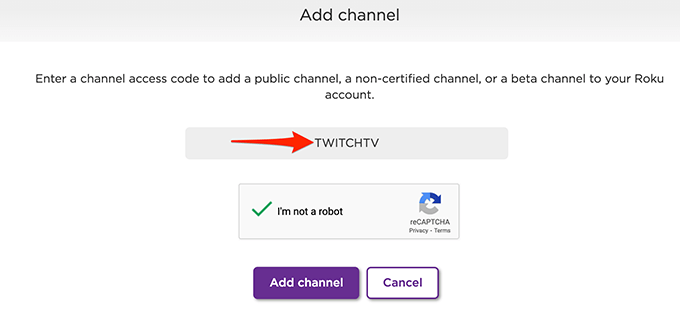
- Pilih OKE di jendela peringatan yang muncul.
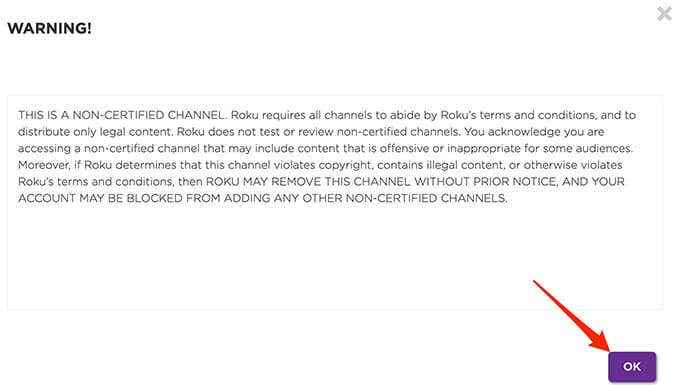
- Memilih Ya, tambahkan saluran di jendela berikut.
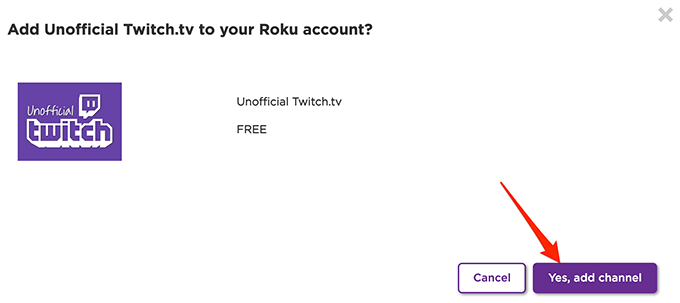
Kedutan tidak resmi sekarang harus ditambahkan ke roku Anda.
Terhubung ke saluran Twitch resmi
Untuk menggunakan saluran ini untuk mendapatkan saluran Twitch resmi:
- Di perangkat Roku Anda, luncurkan yang baru ditambahkan Kedutan tidak resmi saluran.
- Di saluran, Anda akan melihat Saluran kedutan tidak resmi sekarang tersedia mengingatkan. Pilih Ya.

- Roku akan membawa Anda ke layar saluran Twitch resmi. Di sini, pilih Tambahkan saluran untuk menambahkan saluran resmi ke roku Anda.
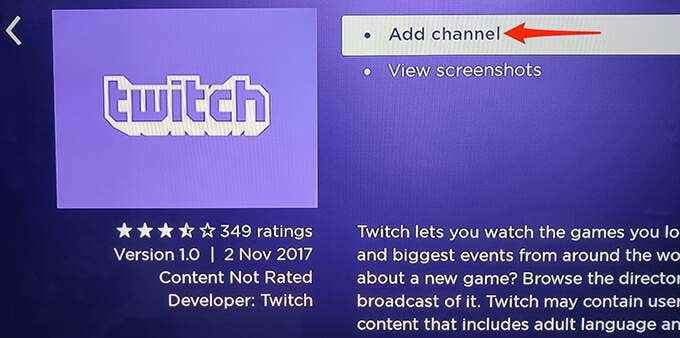
- Masukkan kode untuk verifikasi dan pilih OKE.
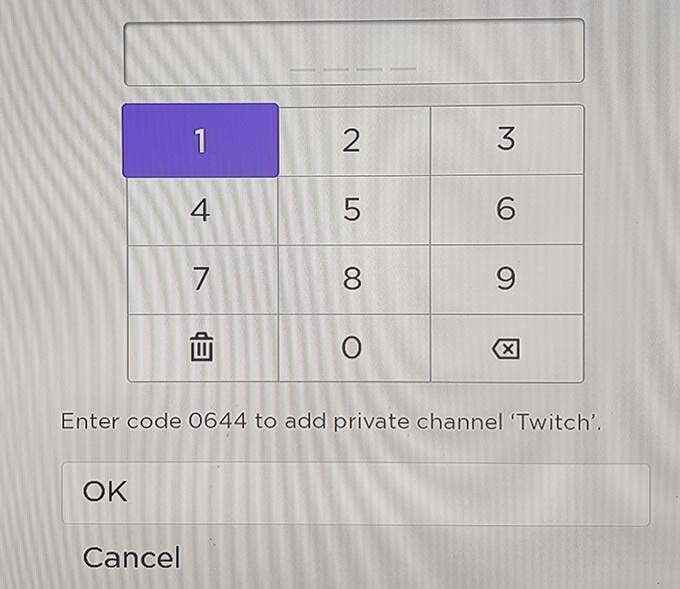
Anda sekarang menginstal saluran Twitch resmi di Roku Anda.
Menggunakan saluran kedutan tidak resmi/resmi
Untuk menggunakan saluran ini:
- Luncurkan yang baru diinstal Berkedut saluran.
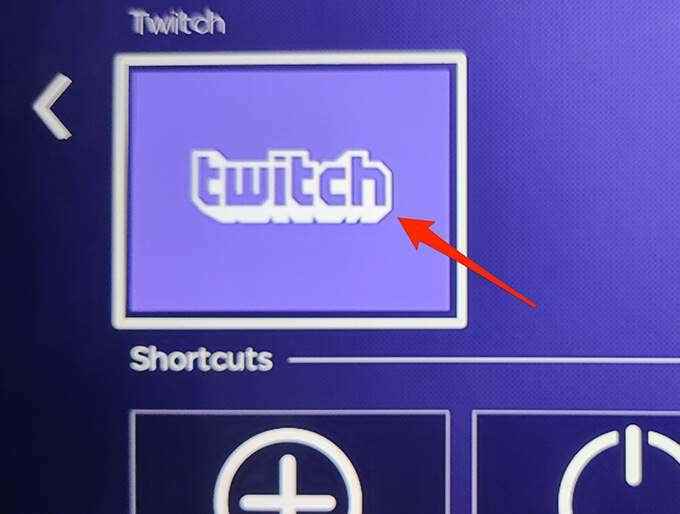
- Masuk ke akun Anda untuk mengakses konten pribadi Anda.
- Mulailah menonton aliran favorit Anda.
Dan hanya itu yang ada untuk itu.
Tonton Twitch di Roku menggunakan saluran tidak resmi
Jika saluran Twitch resmi tidak bekerja pada Roku Anda untuk beberapa alasan, ada klien Twitch tidak resmi yang dapat Anda gunakan. Klien ini dipanggil Twoku, Dan Anda dapat menggunakan ini untuk melakukan streaming konten Twitch favorit Anda di perangkat Roku Anda.
Sekali lagi, Twoku adalah saluran pribadi, sehingga Anda harus mengakses situs web Roku untuk menambahkan saluran ini ke perangkat Anda.
- Luncurkan situs Roku di browser di komputer Anda dan masuk ke akun Roku Anda.
- Pilih akun profil Anda di sudut kanan atas dan pilih Akun saya.
- Pilih Tambahkan saluran dengan kode Opsi di halaman yang mengikuti.
- Dalam Kode akses saluran bidang, ketik Twoku. Kemudian, konfirmasi recaptcha dan pilih Tambahkan saluran.
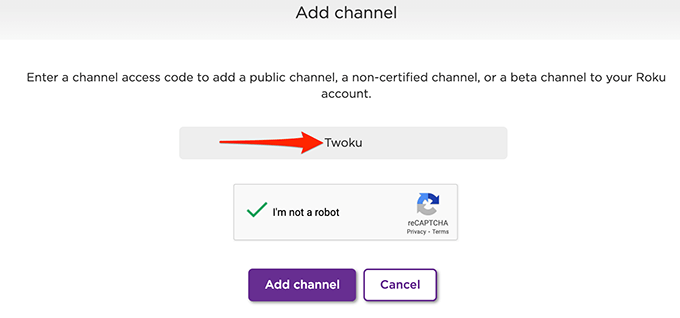
- Memilih OKE di kotak peringatan yang terbuka.
- Pilih Ya, tambahkan saluran di jendela berikutnya.
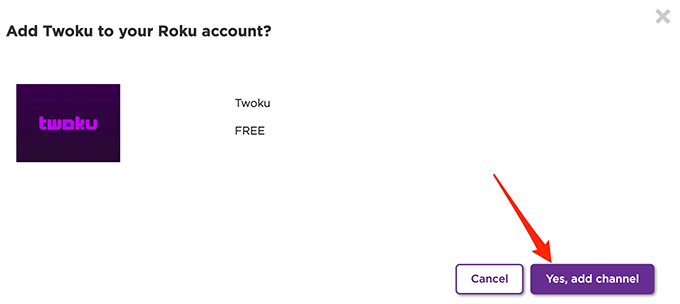
- Buka yang baru ditambahkan Twoku Saluran di Roku Anda.
- Anda sekarang dapat masuk ke akun Twitch Anda dan mulai menonton aliran favorit Anda.
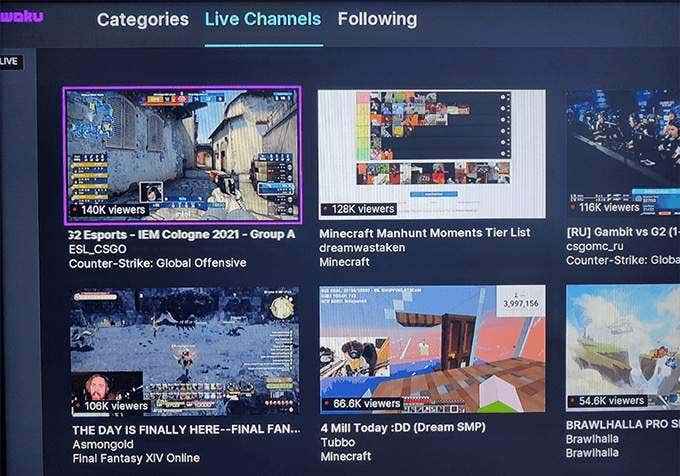
Stream Twitch ke Roku Anda dari perangkat Windows, Mac, iPhone, atau Android
Jika metode di atas tidak berhasil untuk Anda, atau Anda tidak ingin menggunakannya, opsi ketiga untuk menonton Twitch di Roku adalah melemparkan salah satu layar perangkat Anda ke Roku Anda.
Anda harus membuka Twitch di Windows, Mac, iPhone, atau perangkat Android Anda, melemparkan layar perangkat itu ke Roku Anda, dan mengakses streaming Twitch Anda di layar Roku Anda.
Berita baiknya adalah Roku mendukung streaming dari semua perangkat di atas. Anda hanya perlu mengakses prompt di roku Anda, dan perangkat Anda dapat mulai melemparkan layar ke roku. Pastikan bahwa perangkat Anda dan Roku Anda berada di jaringan Wi-Fi yang sama.
Tonton Twitch di Roku Menggunakan PC Windows 10
Jika Anda menggunakan Windows 10, Anda dapat melemparkan seluruh layar PC Anda ke Roku Anda dan mendapatkan akses ke Twitch dan hal lain yang ada di layar PC Anda.
Untuk melakukan ini:
- Di PC Windows 10 Anda, pilih ikon pemberitahuan di sudut kanan bawah.
- Pilih Proyek dari menu yang terbuka.
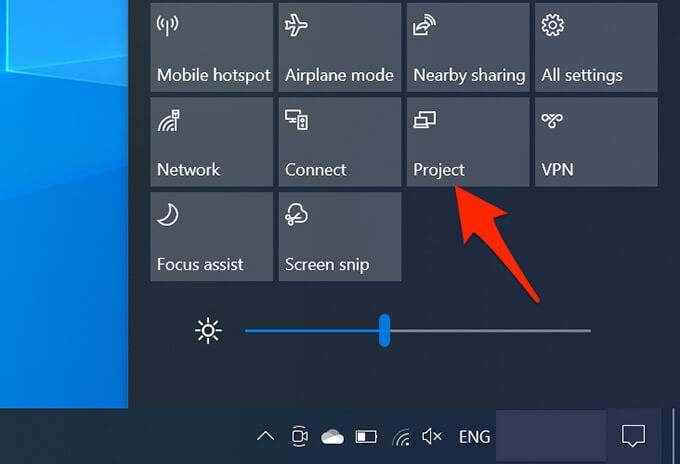
- Di menu Proyek, pilih Duplikat. Ini akan menduplikasi isi layar PC Anda di layar Roku Anda.
- Pilih Hubungkan ke tampilan nirkabel di dasar.
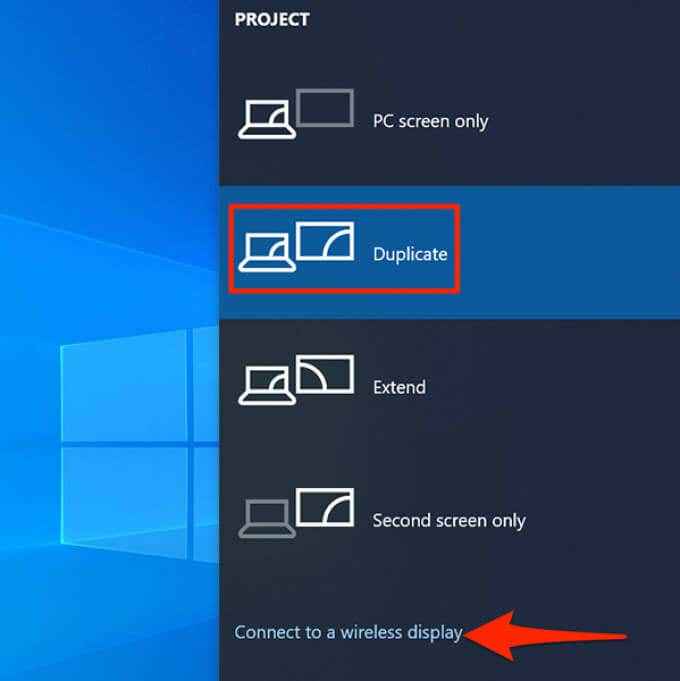
- Pilih perangkat Roku Anda dari daftar.
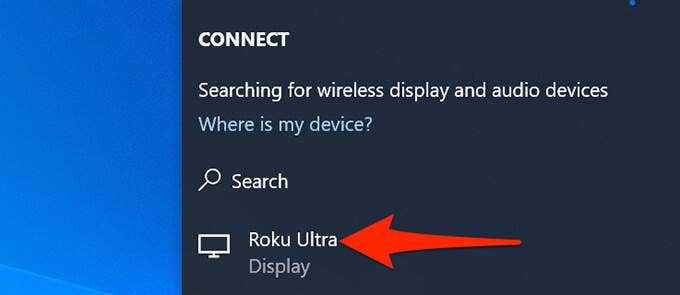
- Prompt akan muncul di roku Anda. Pilih Mengizinkan dalam prompt ini.
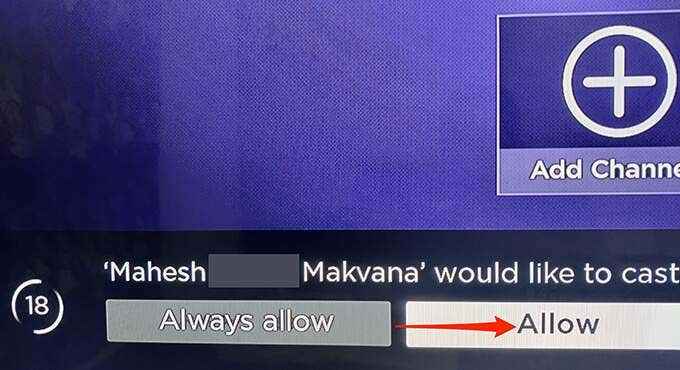
- Anda sekarang harus melihat layar PC Anda di roku Anda.
- Untuk menonton Twitch, buka browser web di PC Anda dan luncurkan situs Twitch.
- Mulailah bermain streaming favorit Anda, dan ini akan muncul di Roku Anda.
- Setelah selesai, pilih Memutuskan Di bagian atas layar PC Anda untuk berhenti casting.
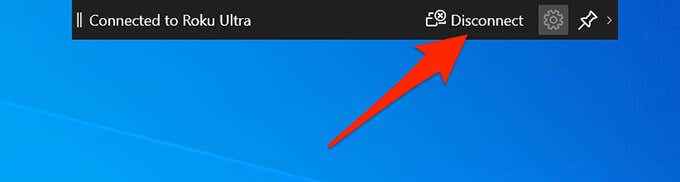
Tonton Twitch di Roku menggunakan Mac
Menggunakan Apple AirPlay, Anda dapat melemparkan layar Mac Anda ke Roku Anda dan menikmati semua aliran Twitch favorit Anda di perangkat berkemampuan Roku.
Untuk melakukan ini:
- Di bilah menu Mac Anda, pilih Pusat kendali ikon dan kemudian pilih Layar mirroring.
- Pilih perangkat Roku Anda dari daftar.
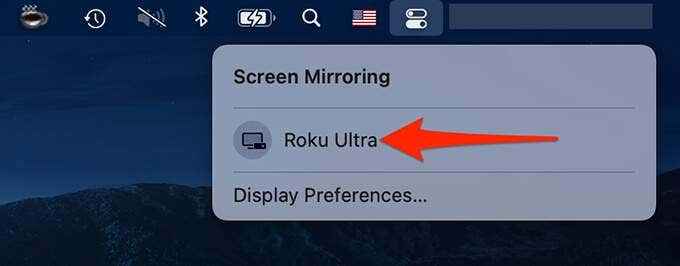
- Anda akan melihat kode di layar Roku Anda. Masukkan kode ini di prompt di Mac Anda, lalu pilih OKE.
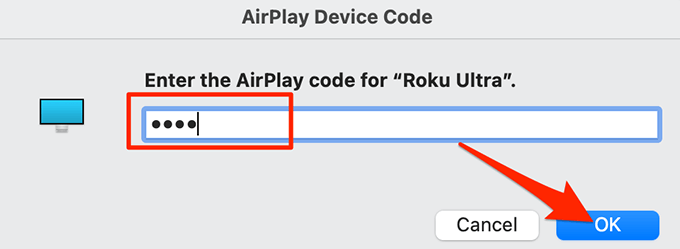
- Anda harus melihat layar Mac Anda dicerminkan ke Roku Anda.
- Di Mac Anda, luncurkan browser web dan pergilah ke situs Twitch.
- Akses aliran Anda, dan mereka akan muncul di roku Anda.
- Untuk berhenti casting, pilih Pusat kendali ikon di bilah menu Mac, pilih Layar mirroring, dan pilih perangkat Roku Anda.
Tonton Twitch di Roku menggunakan perangkat Android
Roku mendukung streaming dari perangkat Android, dan ini berarti Anda dapat meluncurkan aplikasi Twitch di perangkat Android Anda dan melemparkan layar perangkat Anda ke Roku Anda.
Begini cara Anda melakukannya:
- Membuka Pengaturan di ponsel atau tablet Android Anda.
- Mengetuk Koneksi Bluetooth & Perangkat di Pengaturan.
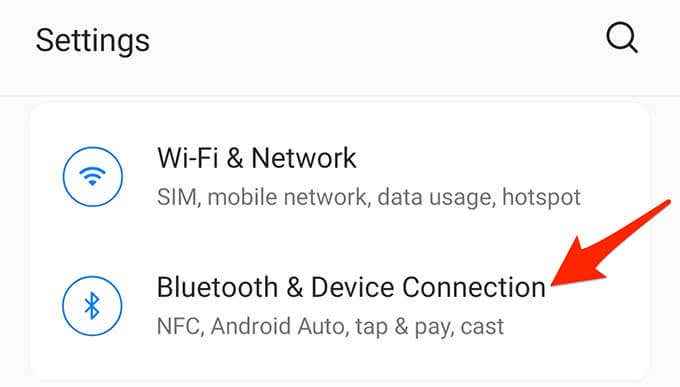
- Mengetuk Pemeran di layar berikut.
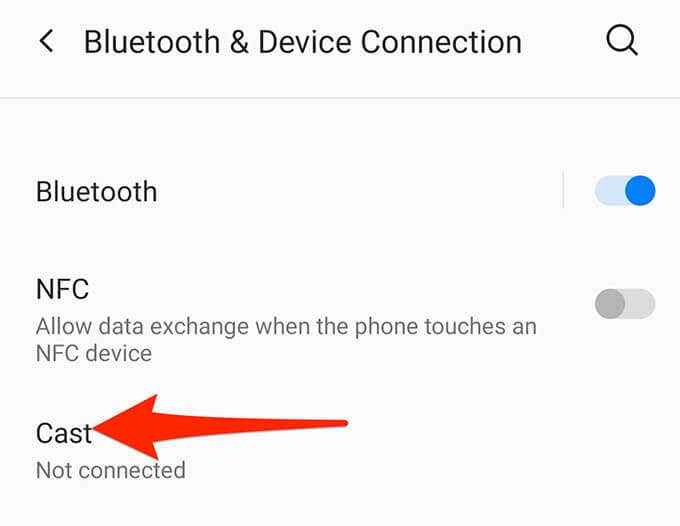
- Dari atas, nyalakan Aktifkan tampilan nirkabel Toggle.
- Pilih perangkat Roku Anda dari daftar.
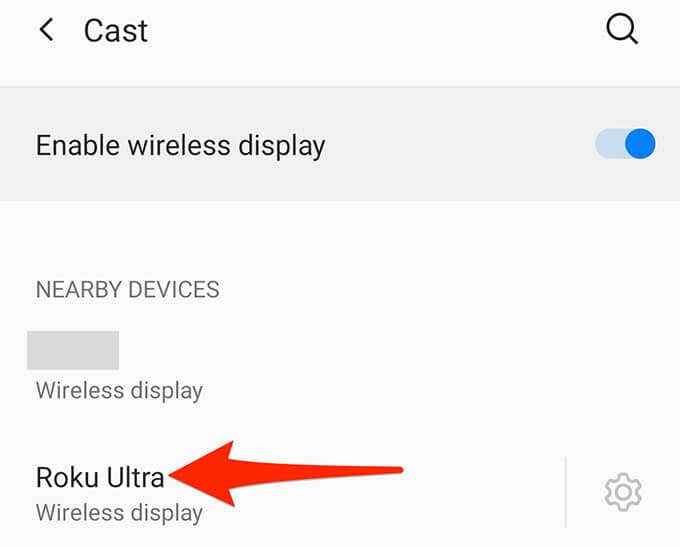
- Di Roku Anda, pilih Mengizinkan di prompt yang terbuka.
- Anda harus melihat layar perangkat Android Anda di Roku Anda.
- Buka aplikasi Twitch di perangkat Android Anda dan mainkan streaming. Roku harus mencerminkan aliran ini.
- Untuk berhenti casting, tarik ke bawah dari bagian atas layar perangkat Android Anda dan pilih Layar Layar. Kemudian, pilih Memutuskan.
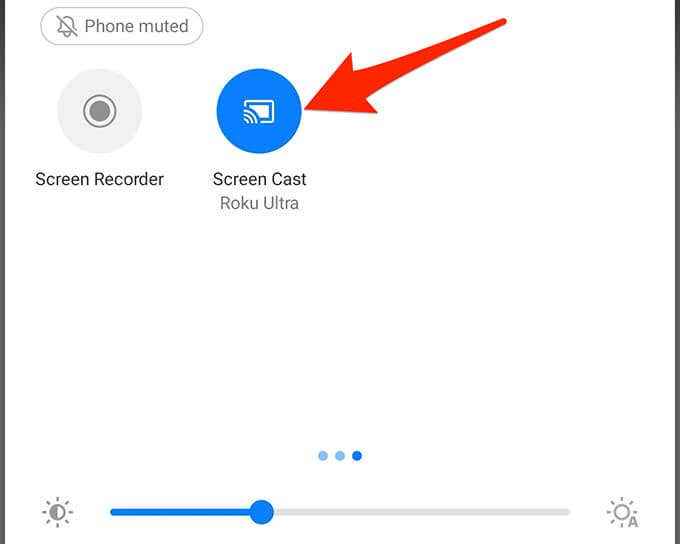
Tonton Twitch di Roku menggunakan iPhone
Karena Roku mendukung AirPlay, Anda dapat mencerminkan layar iPhone Anda ke Roku Anda dan mengakses Twitch di perangkat Roku Anda.
Untuk mengaktifkan ini:
- Buka Pusat kendali di iPhone Anda dan ketuk Layar mirroring.
- Pilih perangkat Roku Anda di daftar.
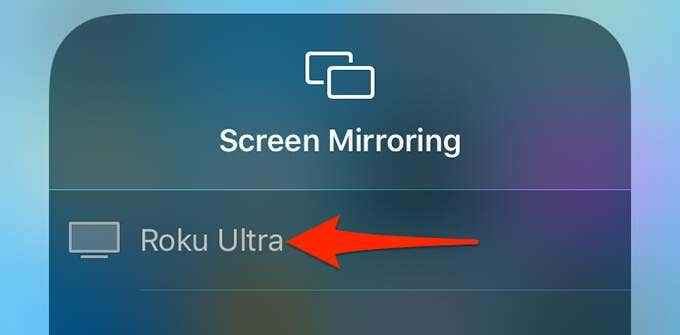
- Kode akan muncul di roku Anda. Masukkan kode ini di prompt yang muncul di iPhone Anda.
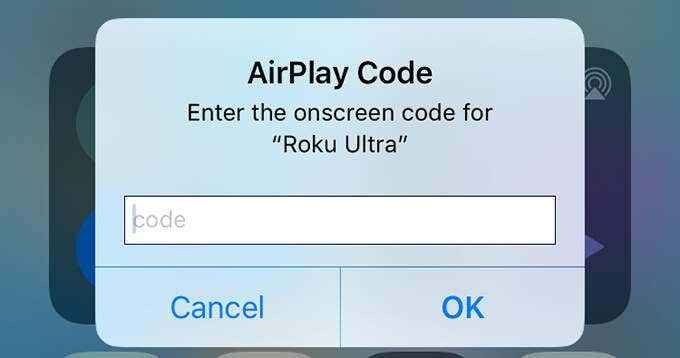
- Anda akan melihat layar iPhone Anda di Roku Anda.
- Luncurkan Twitch di iPhone Anda dan nikmati aliran Anda di perangkat Roku Anda.
Ini adalah beberapa cara untuk mendapatkan akses ke kedutan di perangkat roku. Ceritakan tentang opsi pilihan Anda.
- « Cara memperbaiki msvcp140.Dll atau Vcruntime140.DLL hilang atau tidak ditemukan kesalahan
- Perbaiki Amazon Fire Stick terus restart »

